Estado de la impresora desconocido: 4 formas de corregir este error
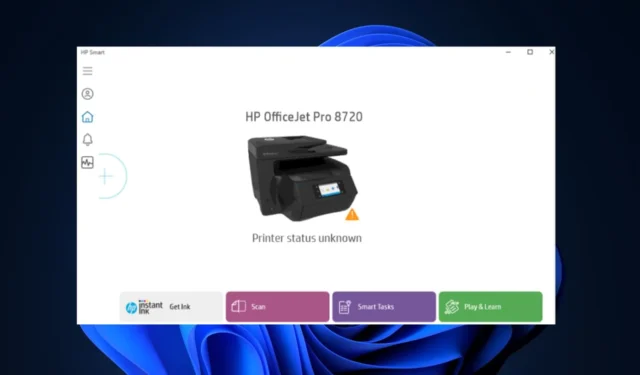
Mientras usa su impresora HP, es posible que se encuentre con el error de estado desconocido de la impresora. Este error es común entre los usuarios de Windows e indica que La aplicación HP Smart no puede comunicarse con la impresora.
Si actualmente está experimentando el error de estado desconocido de la impresora, quédese. En este artículo, proporcionaremos pasos para ayudarlo a resolver el error.
¿Por qué se desconoce el estado de la impresora?
Estas son algunas de las causas más comunes del error de estado desconocido de la impresora:
- Actualizaciones de Windows: la mayoría de los usuarios informaron varios errores después de ejecutar la actualización de Windows. Si solo actualiza su sistema operativo, puede provocar varios errores de impresora.
- Restricciones de antivirus: el software antivirus de terceros a menudo tiene ciertas funciones que impiden que las aplicaciones de Windows funcionen correctamente. Si la aplicación antivirus interfiere con la impresora, puede hacer que se desconozca el estado de la impresora.
- Firmware obsoleto: las impresoras HP tienen un firmware específico que permite que la impresora se comunique con su PC. Si el firmware está desactualizado, puede causar el error de estado desconocido de la impresora.
- Archivos de controladores dañados: las impresoras utilizan controladores que les permiten funcionar correctamente. Si los controladores están dañados, puede provocar errores en la impresora.
¿Cómo puedo solucionar el error de estado desconocido de la impresora?
Antes de continuar con soluciones más avanzadas, aquí hay un par de soluciones rápidas que puede intentar para ayudarlo a corregir el error de estado desconocido de la impresora:
- Reinicie su PC.
- Reinicie su impresora.
- Obtenga su impresora en línea
- Desconecte su impresora y vuelva a enchufarla.
1. Actualice el firmware de su impresora
- Presione la tecla Windows, escriba el nombre de su navegador en la barra de búsqueda y presione Enter.
- Navegue a la página Descargas de software y controladores en HP sitio web y haga clic en la opción Impresora.
- Escriba el nombre o número de modelo de su impresora en el cuadro de diálogo y seleccione Enviar.
- Haga clic en la sección Firmware para expandirla y seleccione la última versión disponible para su computadora.
- Presione la tecla Windows + E para abrir el Explorador de archivos.
- Ubique el archivo recién descargado y descomprímalo. Necesitará un software de extracción para descomprimir archivos en Windows.
- En el archivo extraído, abra el PDF adjunto para obtener información sobre cómo instalar la actualización del firmware.
HP lanza ocasionalmente actualizaciones de firmware para sus impresoras, solucionando errores y errores y ayudándolo a aprovechar al máximo su impresora. Si el firmware está desactualizado, puede generar errores como el estado desconocido de la impresora.
2. Restablezca la aplicación HP Smart
- Presione la tecla Windows + I para abrir la aplicación Configuración.
- Haga clic en Aplicaciones y seleccione Aplicaciones instaladas.
- Ubique HP Smart, haga clic en el resultado que se muestra (HP Smart) y seleccione Opciones avanzadas.
- En la siguiente ventana, desplácese hacia abajo para ubicar el botón Restablecer y haga clic en él para restablecer la aplicación HP Smart.
Windows tiene una herramienta de reparación integrada que diagnostica y corrige las aplicaciones que no funcionan correctamente. Si su PC no reconoce su impresora, puede corregir el error reiniciando la aplicación.
3. Vuelva a instalar la aplicación HP Smart
- Presione la tecla Windows, escriba HP Smart en la barra de búsqueda y seleccione Desinstalar debajo de la aplicación HP Smart.
- En la ventana emergente, seleccione Desinstalar para eliminar todos los datos de HP Smart de su PC.
- Reinicie su PC y vaya al sitio web oficial de HP para descargar el Archivo HP Smart Setup.
- Vuelva a instalar la aplicación, agregue su impresora a la aplicación HP Smart y compruebe si se solucionó el error.
La aplicación HP Smart es el software principal de HP para administrar las operaciones de la impresora. Si la aplicación está dañada, puede provocar el error de estado desconocido de la impresora; reinstalando la aplicación, la aplicación puede ayudar a resolver el error.
4. Vuelva a instalar su impresora
- Presione la tecla Windows + I para abrir la aplicación Configuración.
- Haga clic en Bluetooth y dispositivos y seleccione Impresoras y escáneres en la siguiente ventana.
- Haga clic en la impresora afectada, seleccione Quitar y haga clic en Sí en el mensaje de confirmación.
- Presione la tecla de Windows + R para abrir el cuadro de diálogo Ejecutar, escriba printui.exe en el cuadro de diálogo y presione Entrar.
- Navegue a la pestaña Controladores, seleccione el controlador de la impresora y seleccione Quitar.
- En la siguiente ventana, seleccione Quitar controlador y paquete de controladores y seleccione Aceptar.
- Haga clic en Sí en la ventana emergente para eliminar los paquetes de controladores de su PC.
- Presione la tecla de Windows + R para abrir el cuadro de diálogo Ejecutar, pegue c:\programdata y presione Enter.
- Ubique las carpetas de HP o Hewlett-Packard, haga clic en ellas y elimine la subcarpeta de la impresora y cualquier archivo de impresora relacionado.
- Reinicie su PC y vuelva a conectar la impresora a su PC.
Si la impresora en sí está dañada, por ejemplo, los controladores, los archivos, los datos de la aplicación, etc., puede provocar errores de la impresora, como un estado desconocido de la impresora. En tales casos, deberá reinstalar la impresora para ayudarlo a corregir el error.
Los errores de la impresora pueden volverse molestos y frustrantes si no conoce las causas y cómo resolverlos. Afortunadamente, en esta guía, proporcionamos X formas de ayudarlo a corregir el error.
Sin embargo, si el error persiste después de intentar todos los pasos, comuníquese con un agente de HP o visite el centro de servicio de HP más cercano.



Deja una respuesta